Por boas razões, o Visual Studio Code™ da Microsoft tornou-se um editor imensamente popular nos últimos anos. Nosso novo editor do Pine Script® usa seu motor Mônaco, portanto, aqueles familiarizados com o VSC agora se sentirão em casa ao editar seu código do Pine.
Esta primeira versão de nosso novo editor vem com muitos recursos novos e lança as bases para acrescentar muito mais no futuro. Ela traz uma melhor integração com o ambiente Pine e mais recursos que os programadores esperavam dos melhores editores de código do mercado.
Sempre que possível, fizemos o nosso melhor para preservar a funcionalidade do antigo editor. Sua transição para o novo editor exigirá, entretanto, alguma adaptação. Há muito mais atalhos de teclado do que antes, e alguns dos atalhos anteriores têm novos equivalentes. Nossa Central de Ajuda contém uma lista dos mais comuns.
Vamos dar uma olhada em algumas dos recursos do seu novo editor!
PALETA DE COMANDO E ATALHOS DE TECLADO
O novo editor vem com um grande número de opções, comandos e atalhos, que constituem um subconjunto daqueles disponíveis no VSC. Você encontrará mais de 100 comandos na Paleta de Comandos, que você pode acessar usando F1 ou clicando com o botão direito do mouse no editor para abrir o menu popup. Você pode percorrer a Paleta ou pesquisá-la digitando palavras-chave:
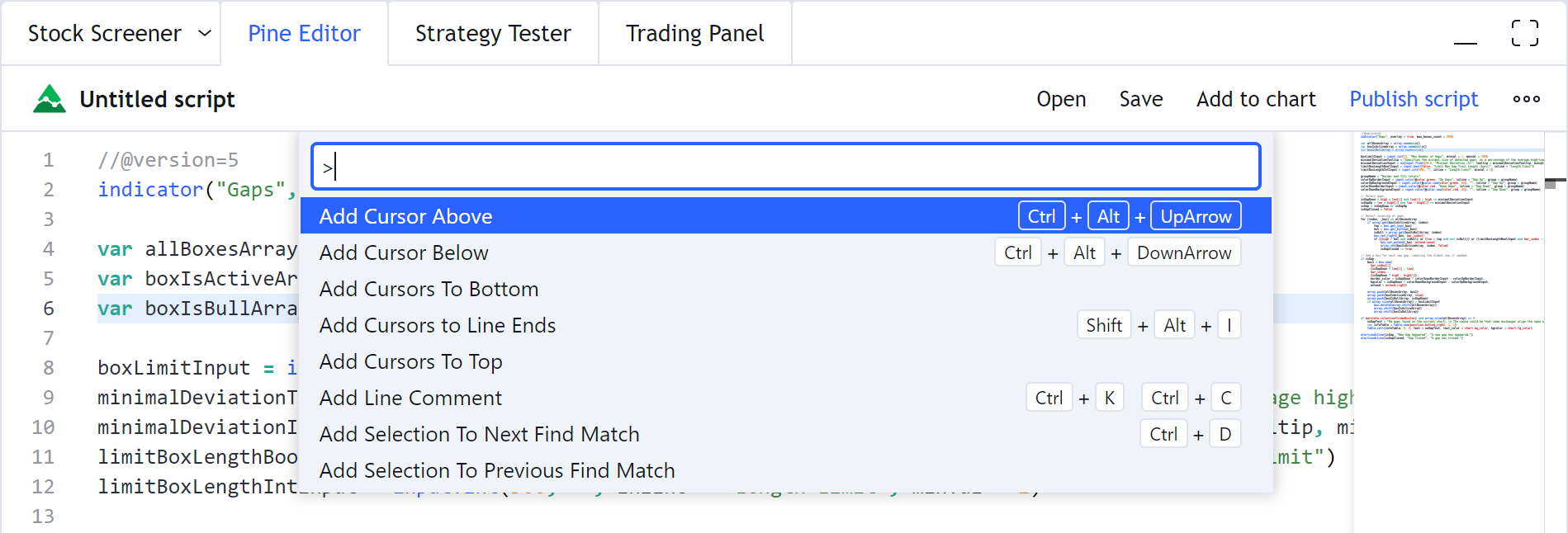
Por exemplo, os comandos de Zoom In/Out/Reset da Fonte no Editor da Paleta de Comandos permitem alterar o tamanho da fonte utilizada para seu código:
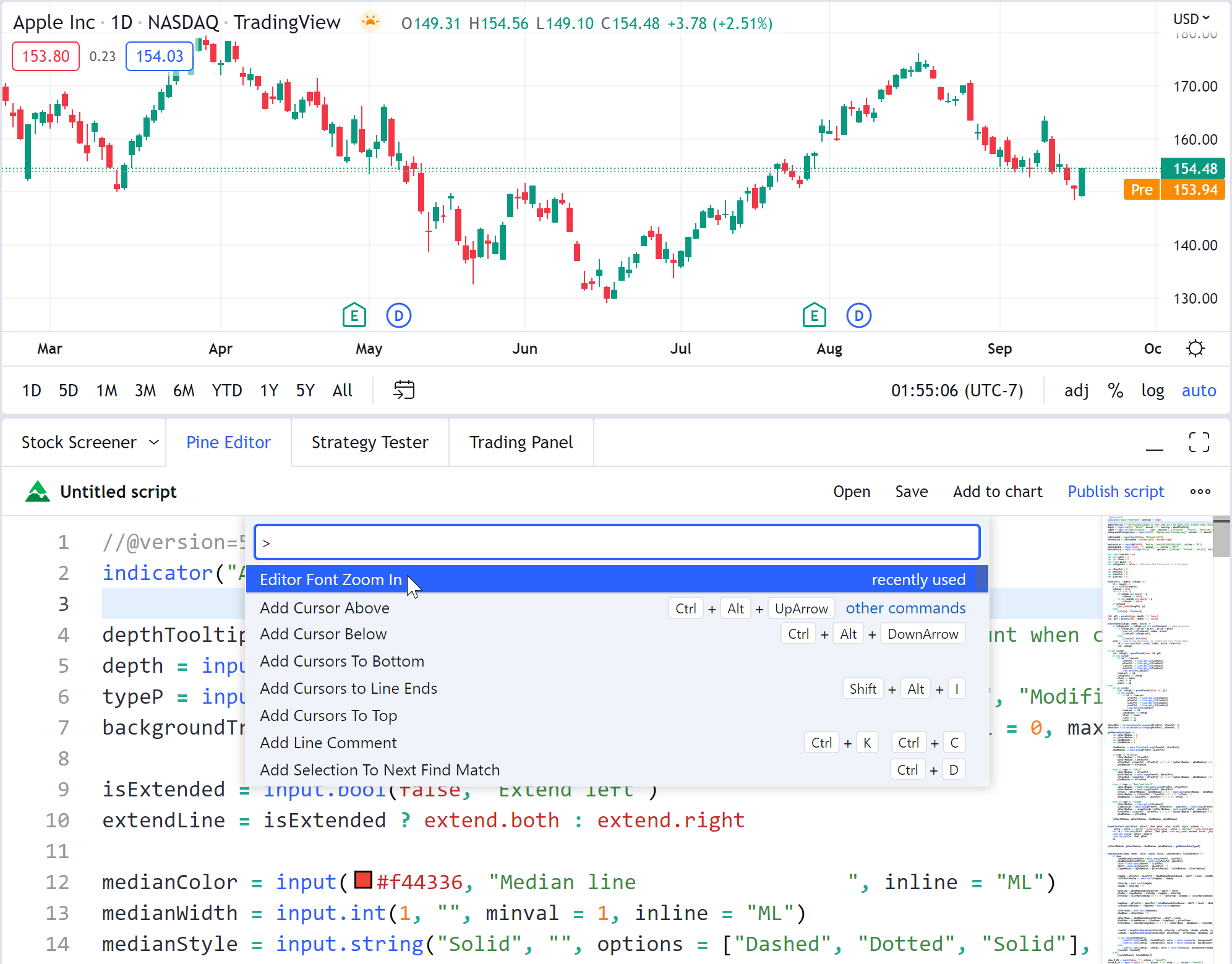
Este é o novo menu popup para o editor que agora aparece quando você clica com o botão direito do mouse. Ele contém recursos utilizados com frequência:
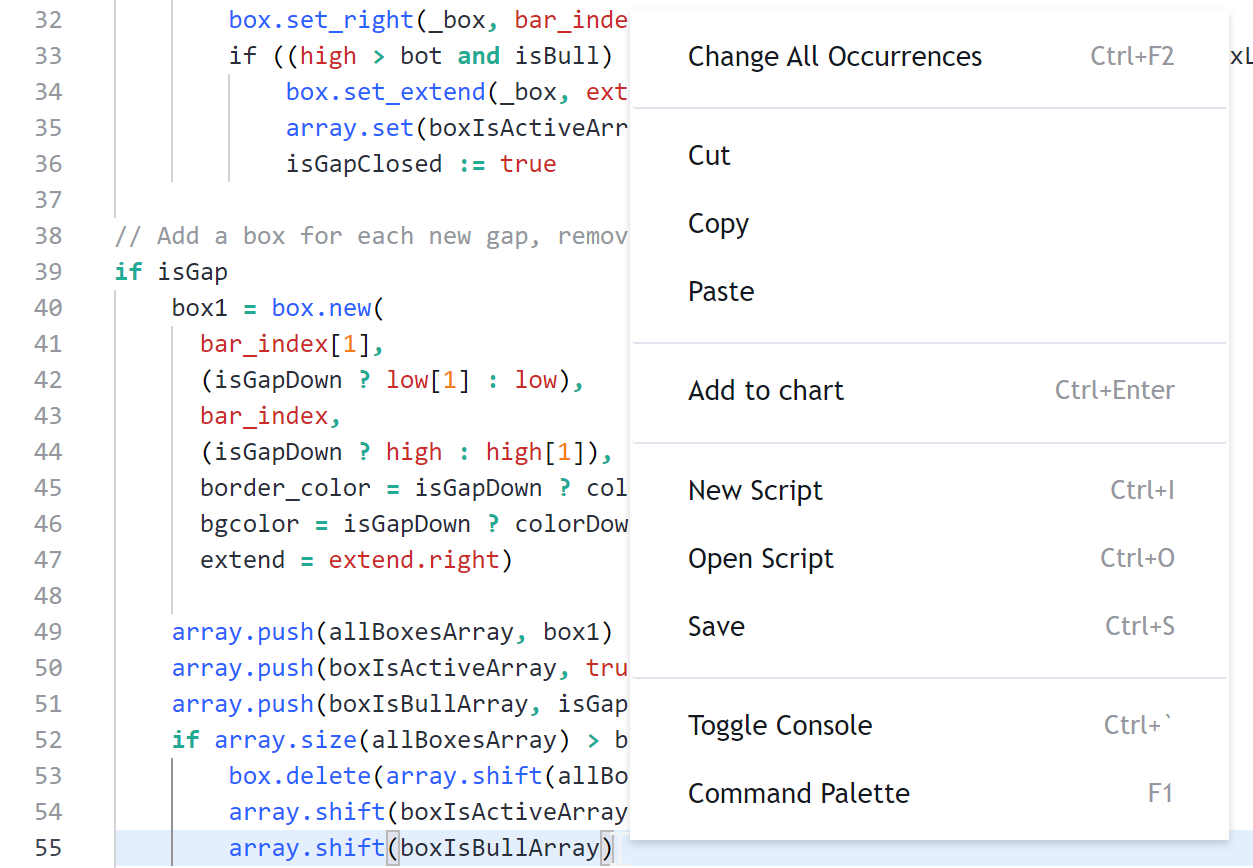
SUGESTÕES DE PARÂMETROS DINÂMICOS E DOCUMENTAÇÃO
Ao escrever chamadas de função, um popup o guia através de cada um dos parâmetros da função e exibe o texto do Manual de Referência para cada um, para que você possa ver facilmente seu tipo de forma e argumentos esperados. Quando o cursor está dentro dos parênteses da função, você também pode usar Ctrl+Shift+Space (Windows) ou Cmd+Shift+Space (MacOS) para exibir o popup ao retornar a uma chamada de função existente:
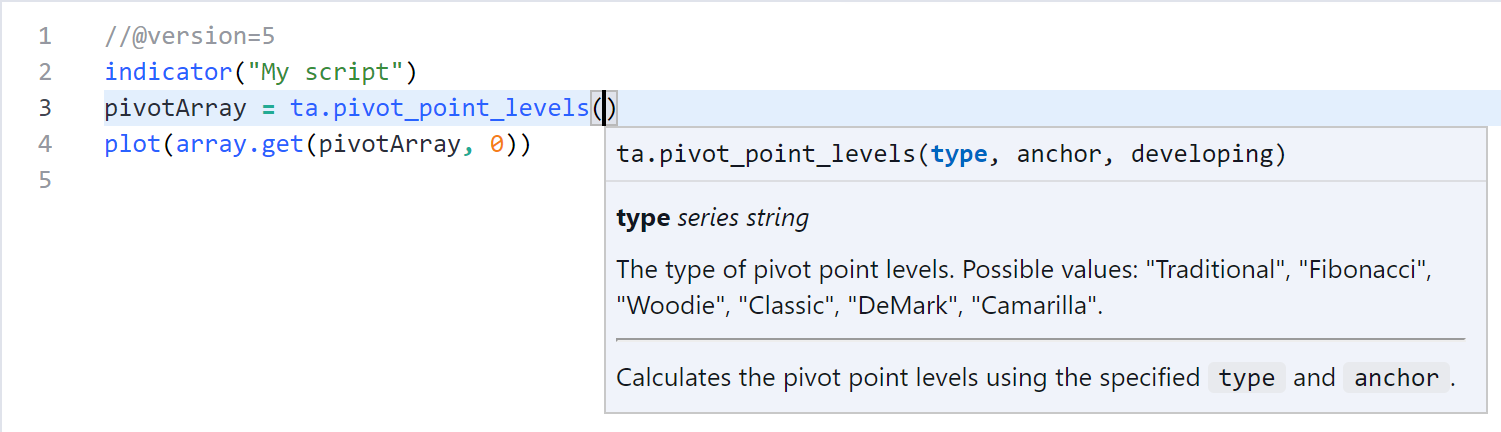
Além disso, o recurso Autocompletar (Ctrl+Space no Windows, ou Option+Space/Cmd+I no MacOS) irá agora trazer uma lista de parâmetros a serem escolhidos quando você usá-lo dentro dos parênteses da função:
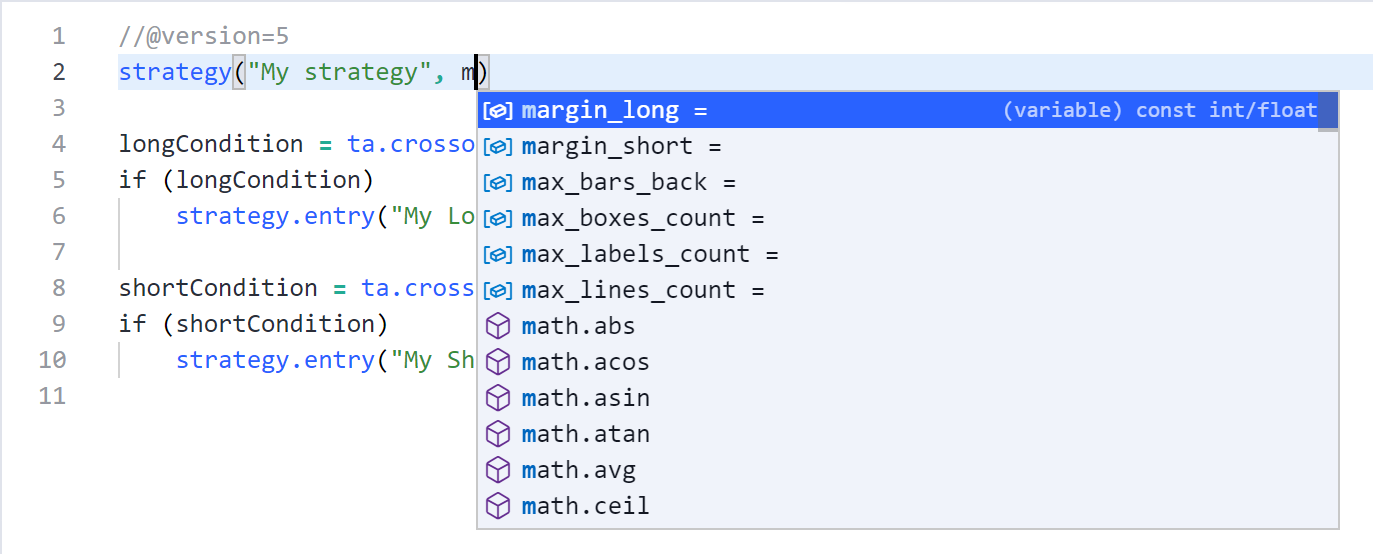
Este recurso também está disponível para funções exportadas das bibliotecas e para funções e variáveis declaradas dentro do script atual, desde que sejam documentadas usando as anotações //@function, //@param e //@returns:
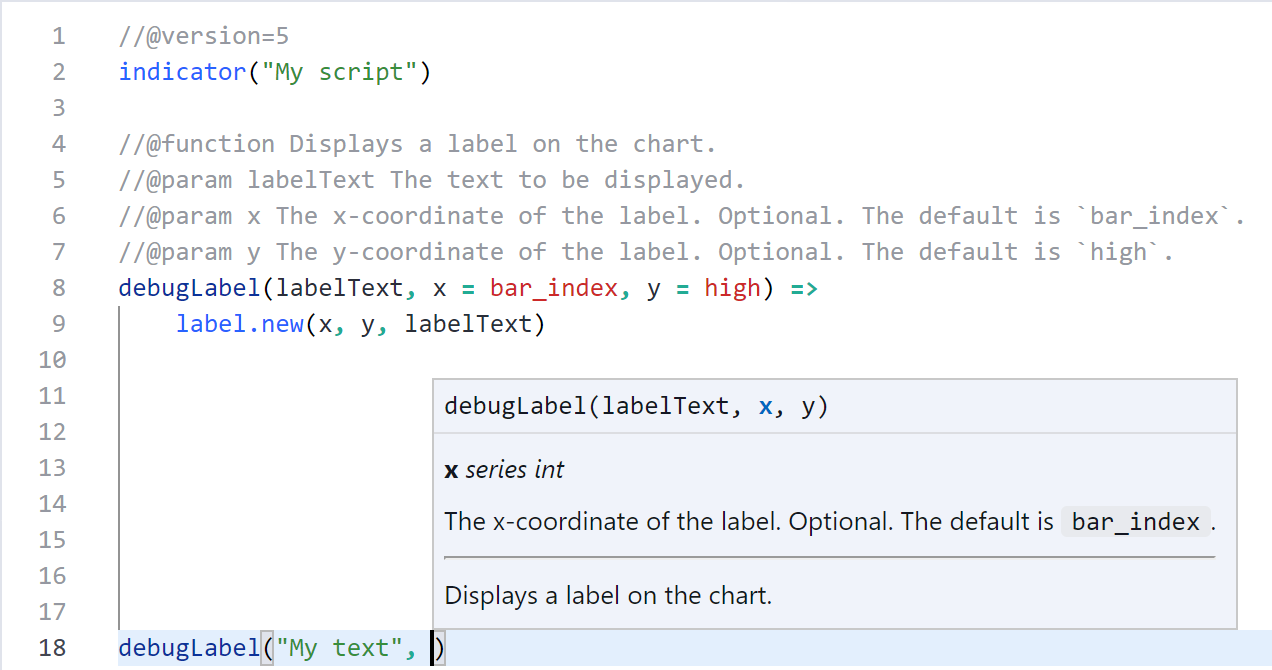
AUTOCOMPLETAR
O recurso autocompletar (Ctrl+Space no Windows, Option+Space ou Cmd+I no MacOS) agora está sempre ativo enquanto você digita um novo texto. Assim como antes, ele te apresenta uma lista de palavras-chave que correspondem a qualquer texto que você tenha digitado, mas agora ele também pode exibir descrições do Manual de Referência e exemplos para cada uma das palavras-chave da lista. Para trazer as descrições, pressione a tecla de atalho autocompletar mais uma vez, ou passe o mouse sobre um elemento ativo da lista e pressione a seta “Read More” (Ler mais) à sua direita. O Editor se lembrará da configuração de exibição das descrições até que você atualize a aba do navegador:
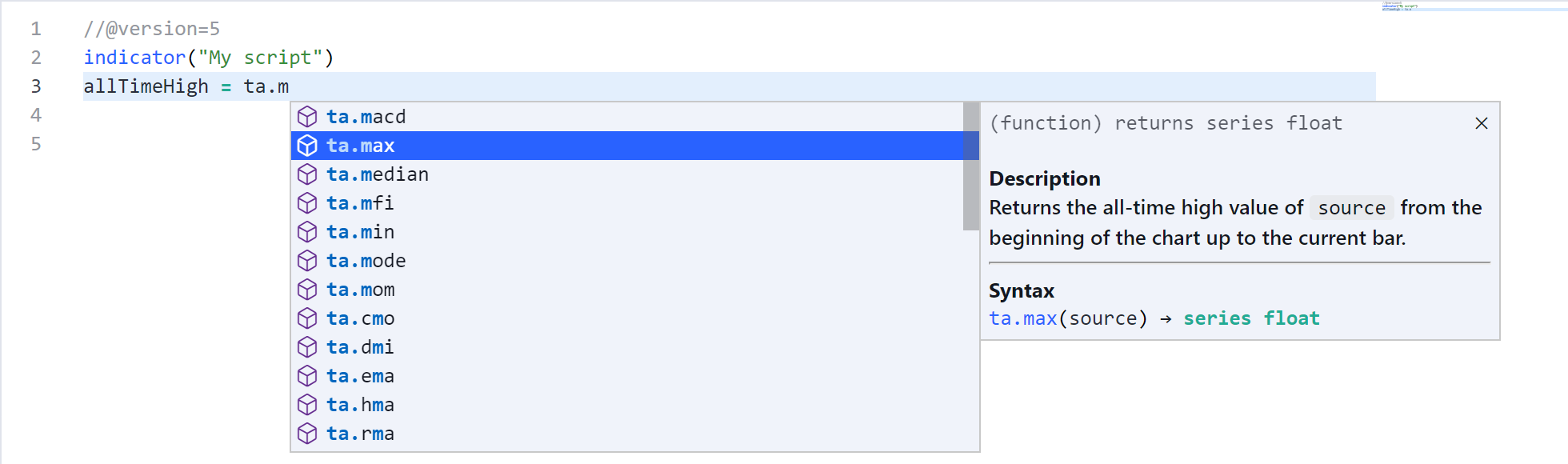
Esta funcionalidade também se estende às funções e variáveis definidas pelo usuário tanto do script atual quanto das bibliotecas importadas, desde que sejam documentadas usando as anotações //@function, //@param e //@returns para funções, e //@variable para variáveis:
DESTAQUE DE ERROS E AVISOS
O novo editor agora interage de forma dinâmica com o compilador. Sempre que uma nova linha gera um erro ou aviso de compilação, ela é imediatamente sublinhada em vermelho para erros e laranja para avisos. Ao passar sobre a linha, uma dica de ferramenta exibe o texto de erro ou aviso. Chega de adicionar o script ao seu gráfico apenas para saber que você digitou algo errado há uma hora! Assim como antes, clicar na mensagem de erro de um console o levará para a linha que causou o erro.
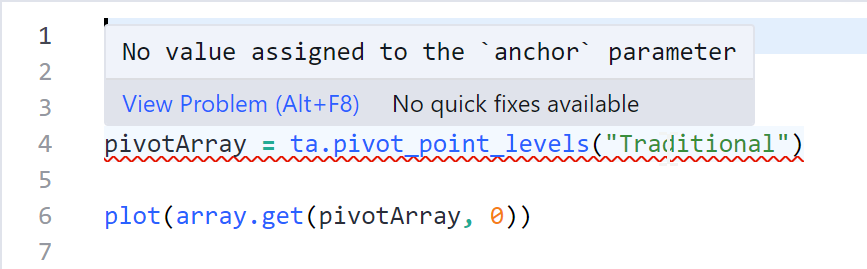
EXPANDIR E RECOLHER POR ESCOPOS OU REGIÕES PERSONALIZADAS
Agora é possível expandir as linhas endentadas ou associadas clicando na seta que aparece ao lado delas quando você posiciona seu cursor na margem esquerda:
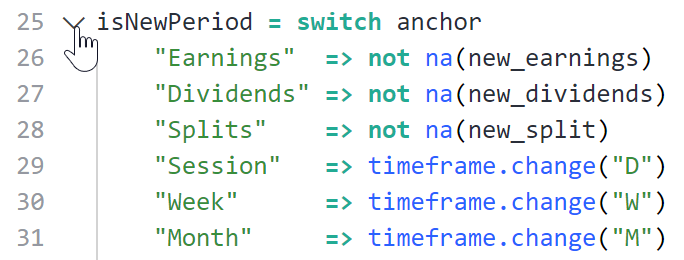
Você pode expandir em lote ou seletivamente usando uma série de opções de expansão. Use a paleta de comando (pressione F1 e digite “Fold”) para vê-las:
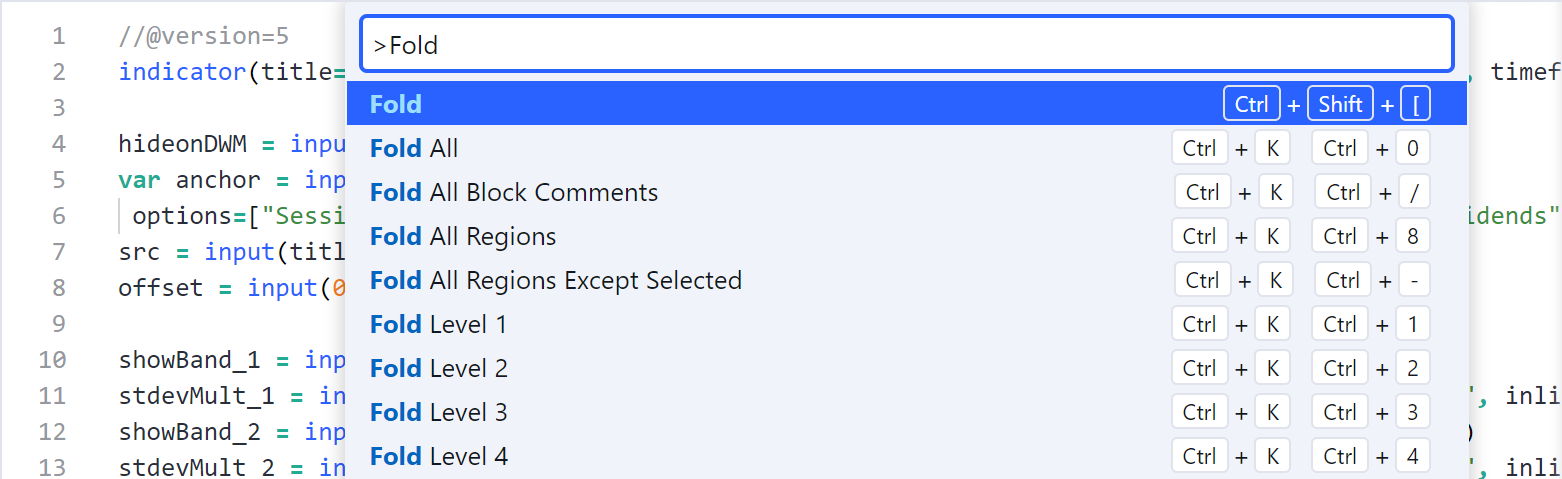
As regiões personalizadas colapsáveis também podem ser definidas usando as anotações //#region e //#endregion do compilador, que substituem as anotações //{ e //} anteriores:
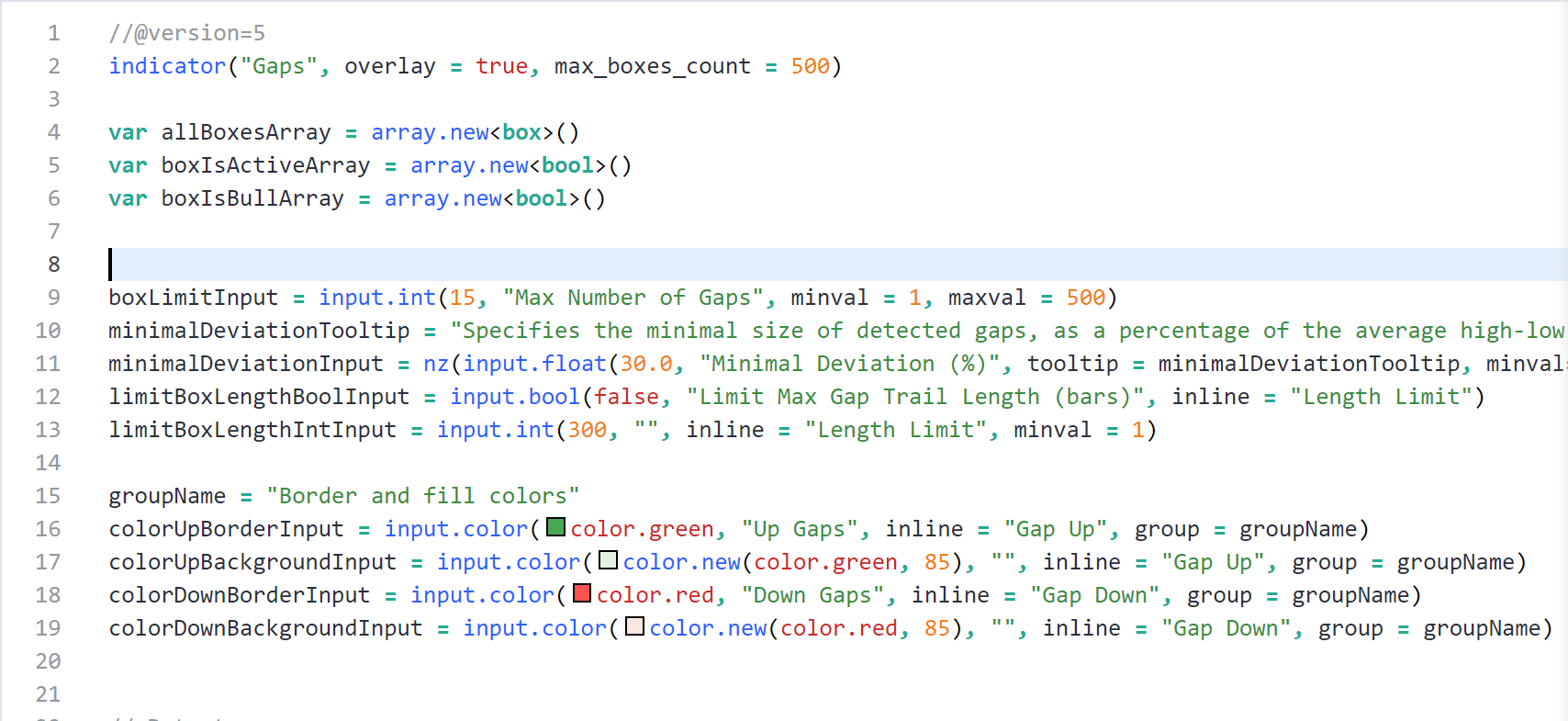
MINIMAP
O lado direito do novo editor exibe uma barra lateral minimap, que é uma representação em miniatura do seu script. Você pode usá-la para se mover rapidamente em torno de seu código, ou para inspecionar linhas gerando erros/avisos, resultados de busca, etc. Ele também mostrará onde a palavra ou seleção atual ocorre em seu script:
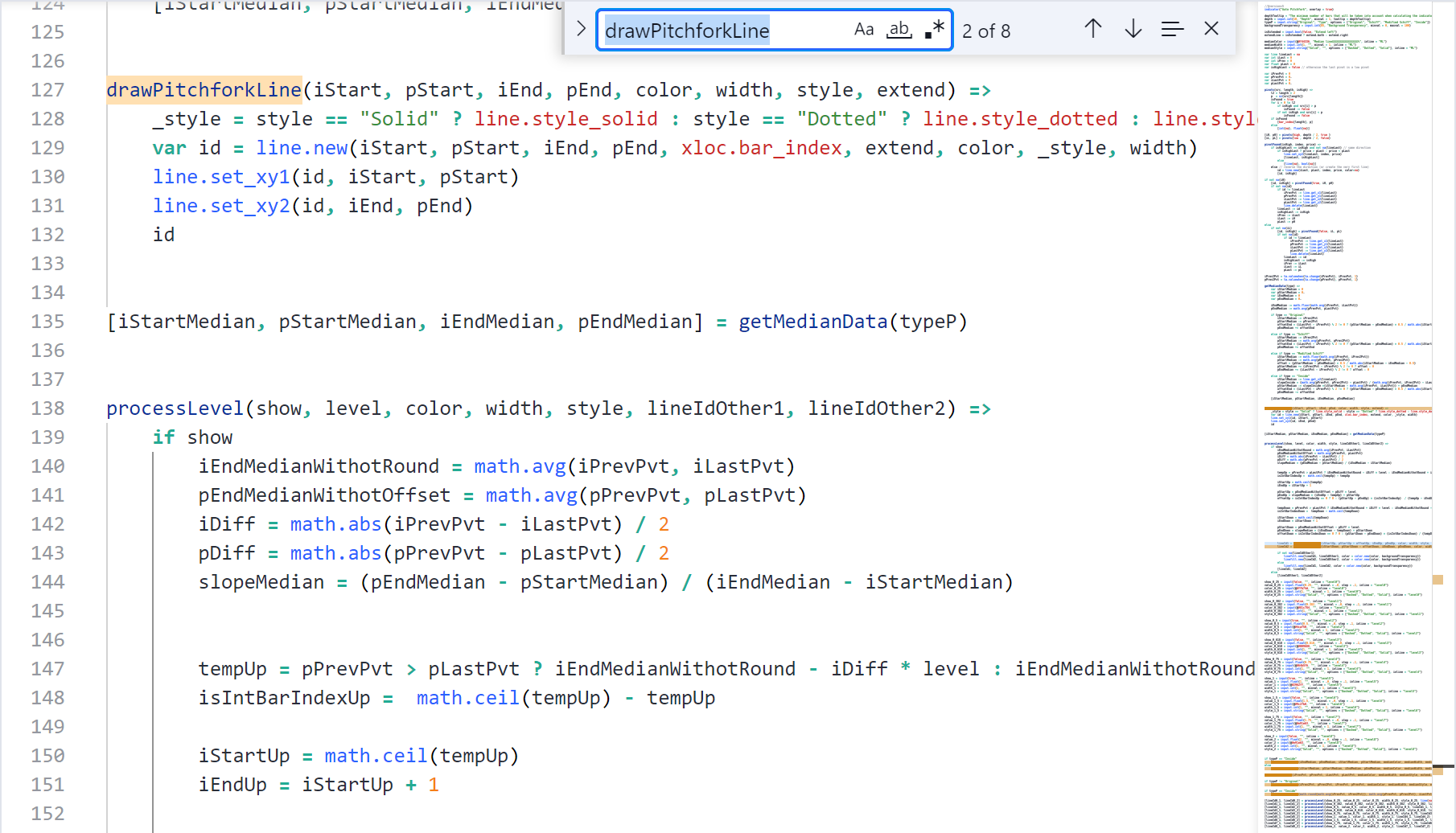
MELHORIA DA FUNCIONALIDADE LOCALIZAR E SUBSTITUIR
As novas funções Find (Ctrl+F no Windows, Cmd+F no MacOS) e Replace (Ctrl+H no Windows, Option+Cmd+F no MacOS) agora buscam a palavra onde está o cursor, ou a seleção atual. Eles também atualizam dinamicamente o número de descobertas à medida que você as substitui.
Você pode pesquisar dentro de uma seleção usando este ícone:
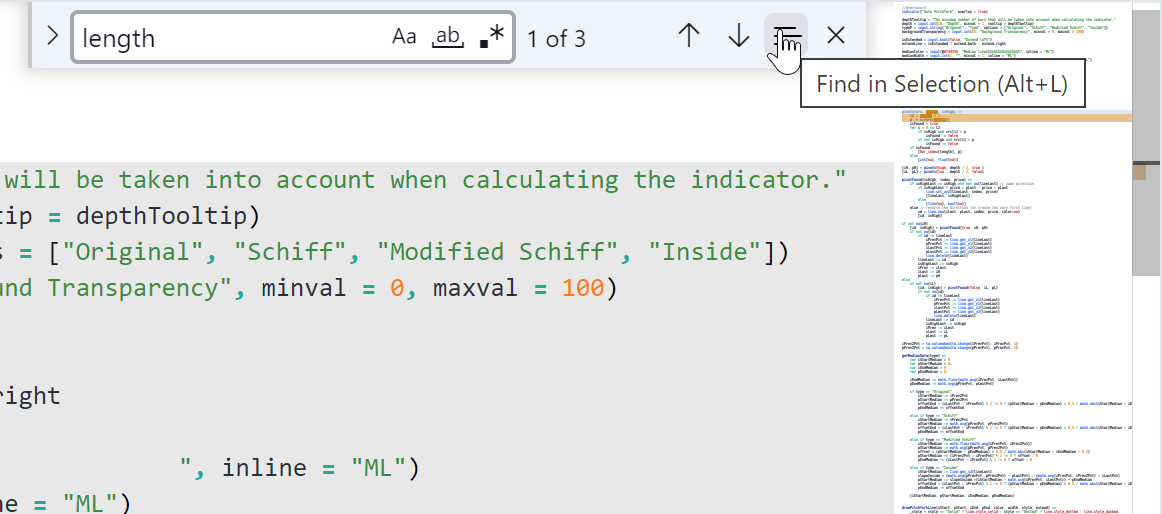
O texto também pode ser substituído selecionando instâncias repetidas de uma palavra usando Ctrl+D/Cmd+D ou Ctrl+K Ctrl+D/Cmd+K Cmd+D e digitando um substituto. Ctrl+Shift+L/Cmd+Shift+L selecionará todas as ocorrências de uma palavra, que você poderá então substituir digitando sua substituição.
SELECIONADOR DE CORES
Uma amostra de cor agora aparece em qualquer lugar que você especifique uma cor, seja usando uma constante embutida como color.black, um valor hexadecimal, ou uma função relacionada à cor como color.new() ou color.rgb(). Ao passar o mouse sobre a cor ou sobre sua amostra, você poderá inspecionar os valores e mudar as cores na hora:
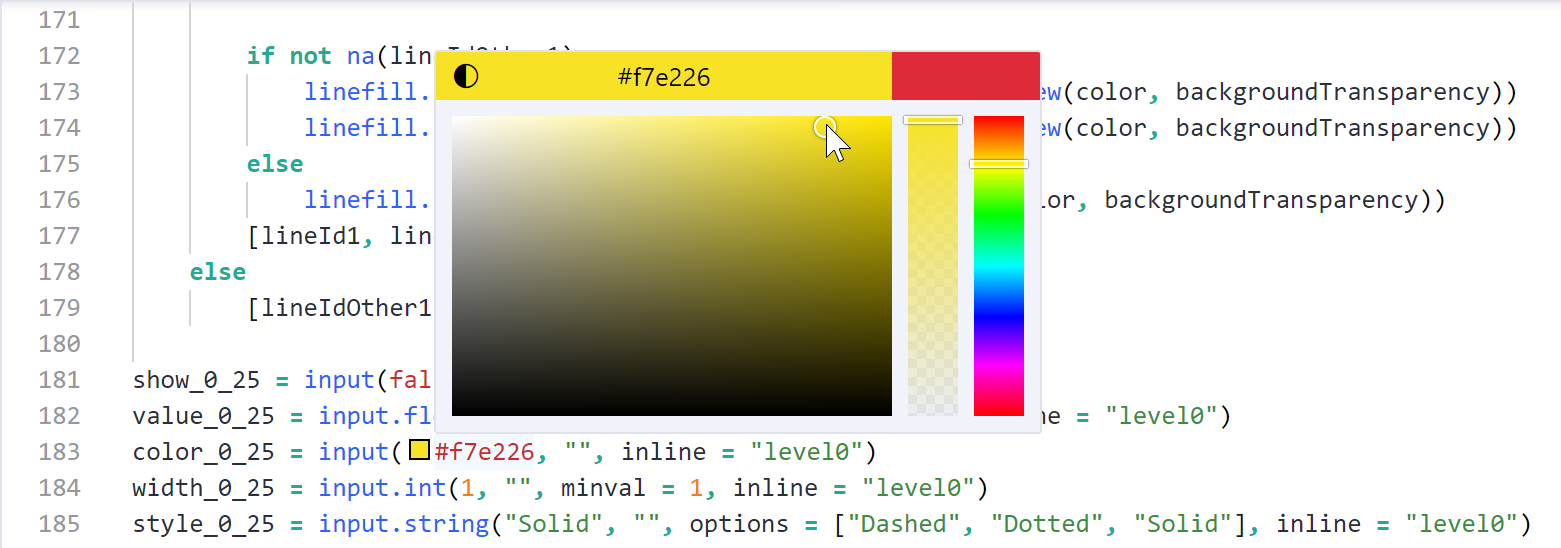
EDITAR EM QUALQUER LUGAR
O novo editor suporta todos os dispositivos onde você pode executar o TradingView. Em dispositivos móveis onde o Pine Editor não aparece no navegador por padrão, você pode acessá-lo abrindo o link do editor separado. Além disso, o menu popup destes dispositivos também inclui a opção “Copiar tudo” para copiar facilmente o código completo para a área de transferência.
EDIÇÃO MAIS SEGURA
O editor agora armazena temporariamente seu código localmente em seu browser/app, o que significa que ele não será mais perdido em atualizações dos gráficos. Agora você pode atualizar livremente as páginas sem perder o código não guardado.
Para manter-se informado sobre as novas funcionalidades do Pine Script®, fique de olho nas notas de Lançamento do Manual do Usuário. A conta do PineCoders também transmite atualizações de sua Squawk Box no Telegrama, de sua conta no Twitter, e do chat público do Pine Script™ Q&A no TradingView.
Esperamos que você ache útil nosso novo editor. Por favor, continue nos enviando seu feedback. Nós construímos o TradingView para nossos usuários e adoramos ouvi-lo.
